реклама
Когато се регистрирате за iCloud акаунт, вие автоматично получавате 5 гигабайта безплатно хранилище за архивиране на съдържанието на вашите устройства с iOS, iWork и други данни от приложения и пощенски съобщения.
Сумата на безплатното съхранение вероятно ще е достатъчна за едно устройство на Apple, но ако добавите няколко устройства с много файлове с документи и пощенски съобщения, може да се наложи да купите повече хранилище. Или можете да управлявате разпределеното безплатно iCloud хранилище и да спестите $ 20 или повече долара годишно.
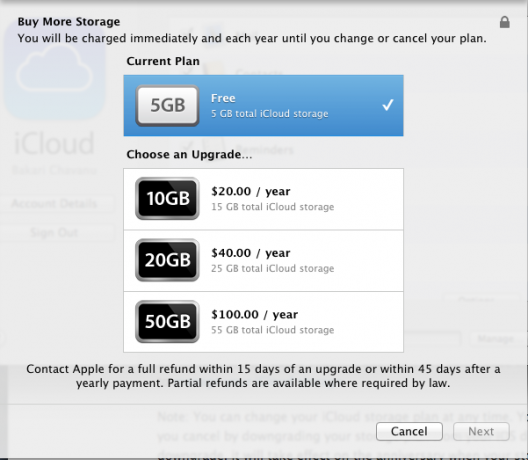
Какво се съхранява в iCloud
iCloud архивира и синхронизира документи и данни между вашите устройства, включително пощенски съобщения, контакти, бележки и други документи и данни на трети страни за приложения. За да видите какво се съхранява във вашия iCloud акаунт, отворете Настройки приложение на вашето iOS устройство и натиснете iCloud. Тук можете да активирате и деактивирате архивирането на данните на приложенията по подразбиране на вашето устройство във вашия iCloud акаунт.
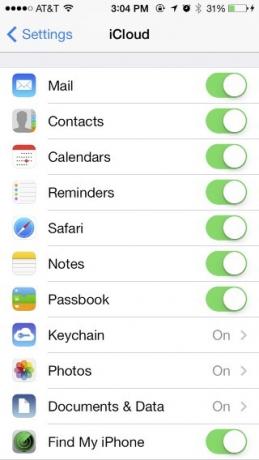
Например, деактивиране на Photo Stream (под Снимки) ще предотврати споделянето на вашите снимки на iPhone или iPad с другите ви устройства iCloud, когато са свързани с Wi-Fi. За щастие обаче снимките, споделени чрез Photo Stream, не се отчитат от вашия разпределен iCloud съхранение.
Под настройките на iCloud докоснете Съхранение и архивиране за да преглеждате и управлявате файлове и други данни, съхранявани вашия акаунт. Количеството съхранение, използвано от всяко от вашите устройства, ще бъде изброено и можете да управлявате данни за устройството, което притежавате в момента.
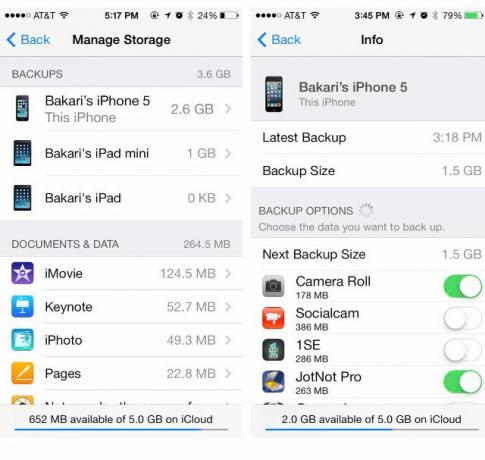
iCloud съхранението на данни също може да се гледа и управлява на вашия Mac, като отворите System Preferences> iCloud.
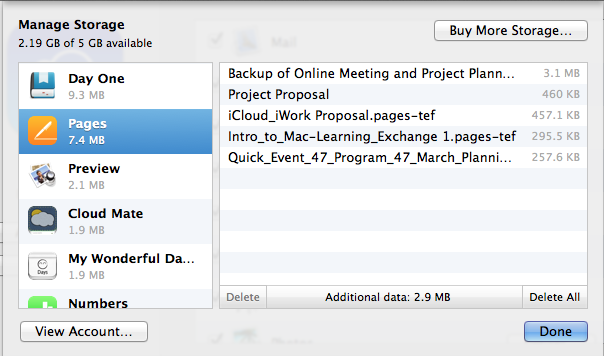
Забележка: За щастие цялата ви музика, филми, приложения, книги, телевизионни предавания и друго съдържание, закупено от iTunes Store, не се счита за вашето iCloud хранилище.
Управление на съхранението
Файлове и данни, архивирани във вашия iCloud акаунт, се синхронизират между устройствата. iCloud е полезен и когато импортирате съдържание от вашия iCloud акаунт на ново Mac или iOS устройство. Наскоро закупих новия iPad Air и успях да импортирам всички резервни данни за iCloud от моя iPad mini на моя нов iPad. Важното, което трябва да запомните тук, е, че не е нужно да съхранявате резервните копия на всички данни на устройството до iCloud.
Когато трябва да спечелите обратно отделено място на вашето iOS устройство, докоснете Управление на съхранението в Настройки> iCloud меню. След това докоснете устройството, което в момента държите, и след това докоснете Опции за архивиране. Цялото архивирано съдържание на вашето устройство е изброено по размер, от най-голямото до най-малкото.
Най-вероятно ако направите много снимки с вашия iPhone, вашият фотоапарат ще заема най-много място. Ако е необходимо, можете или да изберете да изтриете снимки (или още по-добре видеоклипове) от вашия Camera Roll, за да получите обратно iCloud съхранение място или можете да деактивирате архивирането всички заедно, особено ако използвате Photo Stream, тъй като всички ваши снимки се получават автоматично синхронизирани.
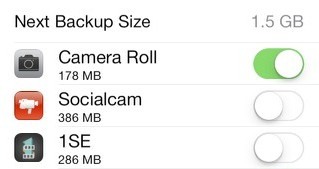
Обърнете внимание, че са видео файлове не прехвърлени чрез Photo Stream, така че ако деактивирате архивирането на Camera Roll, видео файловете ви няма да бъдат архивирани (ще трябва да включите телефона си в Mac или PC, за да прехвърлите вместо това). Друга възможност за архивиране на съдържанието на Camera Roll е да активирате опция за качване на камера в приложението Dropbox 5+ прости начина за качване и споделяне на видеоклипове от вашия iPhoneВашият iPhone може да заснеме 4K, забавен или добър стар 1080p - но каква полза е славно видео, ако никой не може да го види? Прочетете още , която копира всички снимки и видеоклипове на вашето устройство в акаунта ви в Dropbox, когато приложението се отвори и свърже към Wi-Fi или клетъчна мрежа.
Други приложения
Най-добрият начин да си възвърнете iCloud пространството е да деактивирате архивирането за приложения, чието съдържание е архивирано на друг сървър, или което можете да копирате на друга безплатна облачна услуга. Например, забележете на екрана по-горе, има две приложения за видеокамери, Socialcam и 1SE Как да създадете видео на живота си една секунда на ден [iPhone]През последните няколко години се ангажирах да завърша поне един година проект, който изисква само моето време и дисциплина. Такива проекти включват завършване на ежедневен творчески проект за автопортрет, поддържане на частен онлайн джаз ... Прочетете още , които заемат няколкостотин мегабайта пространство. Деактивирах архивирането на това съдържание, защото файловете се съхраняват в моите индивидуални акаунти за тези приложения и услуги.
Освен това деактивирах архивирането на JotNot Pro, защото имам възможност да архивирам това съдържание в облачното си хранилище Dropbox и Google Docs, като и двете са безплатни. Деактивирах и архивирането на други приложения като Evernote, Springpad и Instacast, тъй като съдържанието се съхранява в облака за всяка от тези услуги.
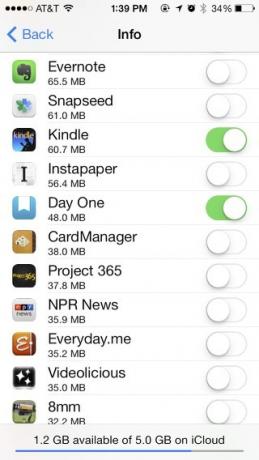
На екранната снимка по-горе ще забележите, че поддържах приложението си Day Day, въпреки че избрах да архивирам и синхронизирам съдържанието на това приложение между устройствата си, използвайки Dropbox. В този случай архивирането на iCloud е просто още една добавена сигурност за това, което смятам за много важно съдържание. И макар да не се показва, аз също деактивирах приложението Kindle, тъй като книгите ми Kindle се съхраняват в моя акаунт в Amazon Kindle.
Документи и данни
Можете също така избирателно да изтриете файлове от приложения като iMovie, Pages, Keynote и Numbers, ако ги използвате. Тази опция ще намерите под Настройки> iCloud> Управление на съхранението> Документи и данни меню.
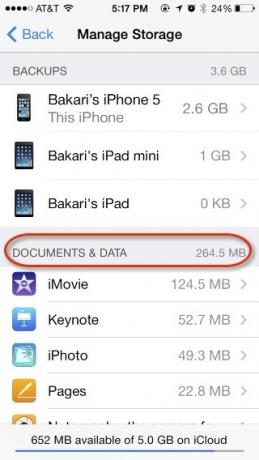
Не забравяйте, че когато изтриете съдържание в тези приложения на едно от устройствата си, това съдържание се изтрива и от вашия iCloud акаунт, а оттам и от всичките ви други устройства. В случай на iWork приложения, можете да изберете да архивирате файлове локално на вашия Mac, които вече не е необходимо да съхранявате и да имате достъп от облака. iWork файловете могат да се съхраняват и в друг облачен акаунт, като Dropbox, където могат да бъдат изтеглени на вашето iOS устройство, когато е необходимо. Погледнете една старата статия за това как iWork за iCloud работи Как работи новият iWork за iCloud с вашите Apple устройстваiWork for iCloud е набор от онлайн приложения за офиси (състоящи се от Pages, Keynote и Numbers), които се синхронизират с версиите на Mac и iOS на програмите. Онлайн версиите на iWork огледало повечето от ... Прочетете още за повече информация.
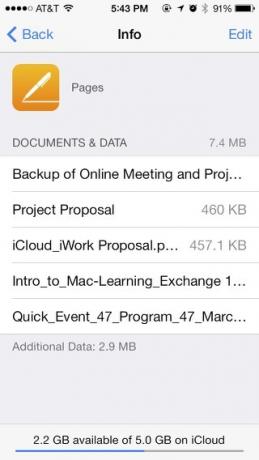
Препоръчвам да не изтривате съдържание от други приложения, които заемат по-малко място, или файлове, които не са ясно етикетирани, например с приложението Diigo Browser, показано по-долу.
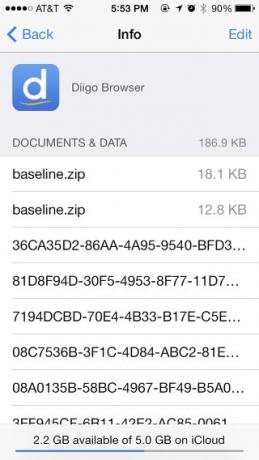
Съобщения по пощата
iOS Mail е друг калдър за съхранение. Най-добрият начин за управление на тази област е просто изтриване или архивиране на съобщения на възраст над една година. За да направите това, създайте a умна пощенска кутия Пет основни интелигентни пощенски кутии за Apple Mail [Mac] Прочетете още който улавя всичките ви имейли от предходната година и или изтрива или архивира от вашия iCloud акаунт.
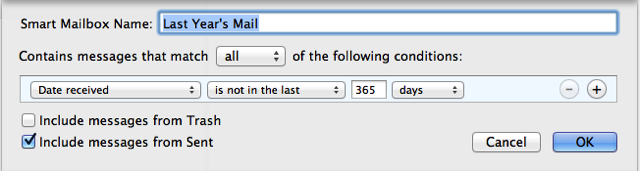
Можете също да създадете друга умна пощенска кутия за съобщения с прикачени файлове и избирателно да изтривате съобщения, които включват големи файлове.
iTunes съхранение
Друга опция за съхранение на вашето iOS устройство е да архивирате iOS устройството си в вашата библиотека iTunes. Тъй като Apple позволява само 5GB свободно iCloud пространство, може да изберете да не архивирате едно или повече от вашите устройства в облака, за да спестите място за съхранение. След като направите първоначалното архивиране в iTunes с помощта на кабелна връзка, всички следващи архивирания могат да бъдат настроени да се осъществяват безжично (като използвате квадратчето под iTunes резюме раздела), когато устройството ви е свързано към електрически контакт. Прочетете нашата статия за архивиране и възстановяване на вашето iOS устройство от iTunes Как да архивирате вашия iPhone и iPadЧудите се как да архивирате вашия iPhone? Ето нашето просто ръководство за архивиране на вашия iPhone чрез iCloud или iTunes. Прочетете още .
Надстройката на iCloud струва ли си?
Управлението на iCloud хранилището е до голяма степен неприятно, но не мисля, че надстройката на iCloud струва $ 20 или повече година, особено защото не предлага типа достъпност и поддръжка, които Dropbox и Google Docs оферта. Поради това два пъти тази година трябваше да мина и да изтрия съдържание от акаунта си в iCloud, за да не плащам за надстройката.
Кажете ни да знаем за вашите преживявания с управлението на вашето съдържание iCloud и за това дали сте надстроили или не за допълнително съхранение.
Бакари е писател и фотограф на свободна практика. Той е дългогодишен потребител на Mac, фен на джаз музиката и семеен човек.